Как воспользоваться всеми возможностями панелей Edge
Панели Edge – это вспомогательный инструмент быстрого вызова, который вы можете найти на устройстве Galaxy и который позволяет быстро и легко запускать любимые приложения. Вы также можете настроить панели Edge в соответствии с личными предпочтениями. Далее вы узнаете, как воспользоваться всеми возможностями этого удобного инструмента.

Как запустить панели Edge
Приведение панелей Edge в активное состояние осуществляется на панели настроек устройства. Выберите пиктограмму «Дисплей» и переведите кнопку-переключатель «Панели Edge» в положение включения.
Далее переместитесь влево на экранную подсказку на экране смартфона, чтобы отобразить панели Edge.
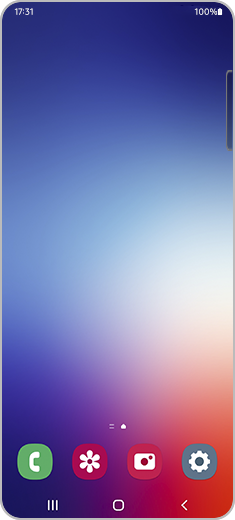
Изменение отображения пиктограмм и приложений на экране панелей Edge осуществляется в следующем порядке:
Учтите, что: Также возможно редактирование панели при помощи кнопки «Редактировать».
Вы можете настроить внешний вид панелей Edge в соответствии с личными предпочтениями. После выбора элемента «Панели Edge» выберите на этом экране элемент «Оформление», вы можете настроить несколько параметров панелей Edge:
- Положение: Возможен выбор положения экранной подсказки панелей Edge элементами «Слева» или «Справа».
- Стиль: Выберите нужный цвет отображения панелей Edge.
- Прозрачность: Для регулировки перемещайте регулятор прозрачности отображения панелей Edge из положения «Низкая» в положение «Высокая».
- Размер: Для регулировки размера панелей Edge перемещайте регулятор из положения «Мелкий» в положение «Крупный».
- Толщина: Для регулировки толщины панелей Edge перемещайте регулятор из положения «Тонкий» в положение «Толстый».
- Вибрация: Переведите кнопку-переключатель в положение включения, если нужно включить режим вибрации смартфона при прикосновении к рукоятке.
Если вы хотите установить новый вариант панелей Edge, кроме имеющихся по умолчанию, это можно сделать с помощью элемента «Панели». Выберите пиктограмму Galaxy Store. Здесь вы можете найти новые панели и настройки, которые можно применить к панелям Edge.
Учтите, что: Некоторые настройки панелей Edge приобретаются за дополнительную плату.
Проверить наличие последней доступной версии панелей Edge можно с помощью элемента «О панелях Edge» в меню настроек Панелей Edge.
Благодарим за отзыв!
Ответьте на все вопросы.







